iPhoneで連絡先を非表示にする方法
知っておくべきこと
- iCloud.comにアクセスします>連絡先>新しいグループ>特定の連絡先名を追加します。
- iPhoneで、連絡先を開きます>グループ>すべての連絡先を非表示にする 。
- 連絡先アプリでニックネームを使用する:設定>連絡先>短い名前 ニックネームを優先を有効にします 。
この記事では、iPhoneで連絡先を非表示にして、プライバシーを確保する方法について説明します。
iPhoneで連絡先を非表示にする方法
iOSには、特定の連絡先またはすべての連絡先を非表示にするデフォルトのワンタッチ機能がありません。ただし、採用できるいくつかの回避策があります。
iPhoneで連絡先を非表示にする方法は、連絡先をどの程度プライベートにするかによって異なります。ここに3つのアプローチがあります。
iCloudを使用して連絡先グループを作成する
macOSまたはiCloudで連絡先グループを作成できます。次に、すべての連絡先を非表示にするか、選択したグループを表示するかを選択できます。
手順はiCloudに示されています。
-
AppleIDとパスワードを使用してiCloudにログインします。
-
連絡先を選択します 。

-
左側のサイドバーにある「プラス」アイコンを選択し、新しいグループを選択します 。

-
新しいグループに名前を付けます。

-
これで、3つの方法でこの連絡先グループに名前を追加できます。この手順では、連絡先を[すべての連絡先]グループから指定したグループにコピーします。
- 名前を連絡先列からグループにドラッグアンドドロップします。
- Ctrl を押して、隣接していない連絡先を一緒に選択します Windowsのキー(コマンド macOSのキー)
- Shiftを使用して複数の連続する連絡先を選択します 鍵。
-
電話アプリを開き、連絡先を選択します 。
-
グループを選択します 。
-
すべての連絡先を非表示を選択します 画面の下部にあります。

-
メインの連絡先に戻ります 画面が表示され、すべての連絡先が非表示になっていることがわかります。
-
すべての連絡先を再度表示するには、グループに戻ります。 すべての連絡先を表示を選択します 完全な連絡先リストまたは特定のグループのみを戻すため。

ヒント:
連絡先グループのサイズは任意です。 1つのグループを作成してすべての連絡先を非表示にすることも、残りの連絡先を非表示にして主要な連絡先のより大きなグループを作成することもできます。
ニックネームを使用して実際の連絡先名を非表示にする
連絡先アプリの名前と名前のフィールドでニックネームを使用すると、任意の名前を非表示にできます。ただし、iOSは[設定]のショートネームまたはニックネームもサポートしています。ニックネームは絶対確実ではありませんが、通話画面または連絡先リストから特定の連絡先名をカモフラージュするのに役立ちます。
-
連絡先について リストで、ニックネームを付ける名前を選択します。
-
編集を選択します 。

-
下にスクロールして、フィールドを追加をタップします 。
-
ニックネームを選択します リストから。これは、連絡先の情報画面に追加のフィールドとして追加されます。
-
任意のニックネームを入力します。この名前は、本名の代わりに電話をかけると画面に点滅します。
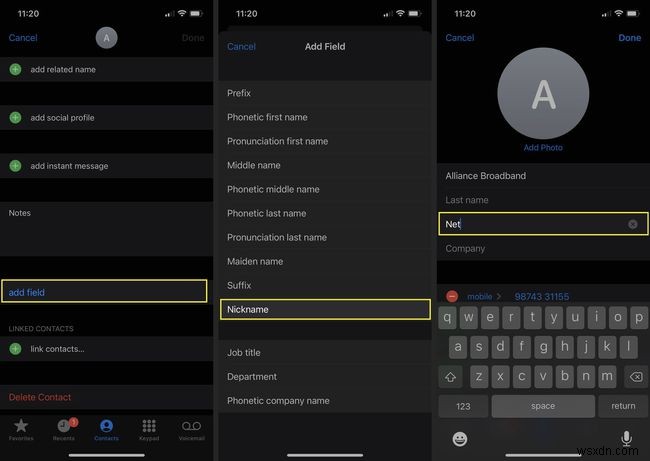
-
iOSで使用するには、設定に移動します>連絡先>短い名前 ニックネームを優先を有効にします 。

注:
iOS 15では、バグにより、電話がかかってきたときにニックネームが表示されない場合があります。ただし、ニックネームはSpotlightSearchとiMessageで機能します。
スポットライト検索設定をオフにする
誰かがSpotlight検索で特定の連絡先を表示できます。 Spotlight Search設定を無効にしない限り、画面がロックされている場合でもSpotlightは連絡先を表示できます。
-
設定に移動します> Siriと検索 。
-
連絡先を選択します アプリのリストを下に移動します。
-
検索中で各設定をオフにします および提案 。
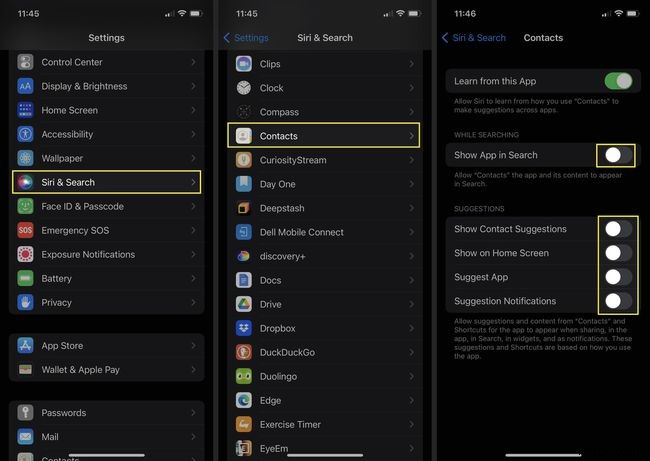
iPhoneで非表示の連絡先を見つけるにはどうすればよいですか?
グループ内の一部の連絡先を非表示にして、それらを忘れた可能性があります。それらを明らかにするには、グループに戻ります 。 すべての連絡先を表示を選択します 競合する連絡先リストを元に戻すため。
iMessageで連絡先を非表示にするにはどうすればよいですか?
繰り返しますが、iMessageの連絡先を完全に非表示にするデフォルトの方法はありません。しかし、これら2つの方法は、プライバシーの感覚を与えることができます。
メッセージアラートを非表示にする
iMessageで連絡先を非表示にする最も安全な方法は、会話を削除するか、プライベートメッセージングアプリを使用することです。ただし、メッセージングアラートを非表示にすることで、部分的なプライバシーを確保できます。
-
メッセージを開きます アプリ。
-
iMessageを使用する特定の連絡先を選択します。
-
プロファイルアイコンをタップします。
-
アラートを非表示のスイッチを切り替えます オンにします。

メッセージフィルタリングを使用する
連絡先から番号を削除して、連絡先を非表示にすることもできます。次にiOSは、不明な送信者からのメッセージを別のリストにフィルタリングします。また、連絡先に含まれていない送信者からのiMessage通知をオフにします。次に、不明な送信者を使用します メッセージを表示するためのリスト。
-
特定の連絡先を削除します。
-
設定に移動します>メッセージ>メッセージフィルタリング>不明な送信者をフィルタリングする 。
-
トグルスイッチを有効にします。
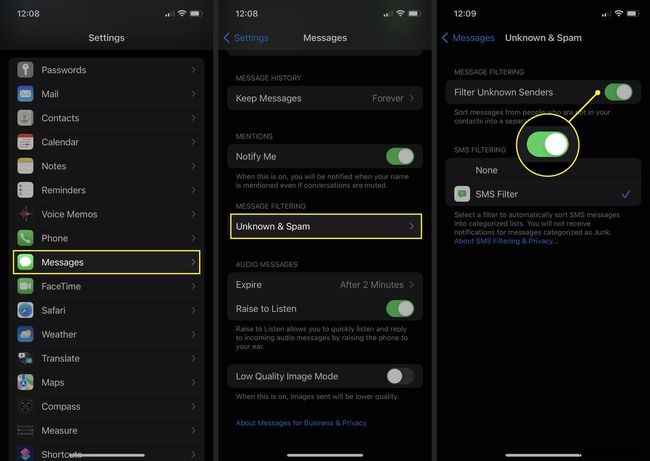
注:
上記の手順は、プライバシーを詮索好きな目から保護することができますが、知識のあるユーザーは簡単にそれらを回避できます。上記の方法をiOSのロック画面のプライバシー設定と組み合わせて、連絡先を非表示にします。
FAQ- iPhoneで複数の連絡先を削除するにはどうすればよいですか?
iOSには、一度に複数の連絡先を削除する高速な方法がありません。ただし、Macではこれを行うことができます。 連絡先を開く アプリ、またはiCloudに移動して連絡先を選択します 。リストから、コマンドを押しながら、削除する連絡先をクリックします 、および倍数を選択できます。次に、削除を押します キーボードでそれらをすべて一度に削除します。連絡先アプリは、サインインしているすべてのデバイス間でApple IDと同期するため、行った変更は電話に転送されます。
- iPhoneからiPhoneに連絡先を転送するにはどうすればよいですか?
連絡先はAppleIDと一緒に移動するため、連絡先を移動するために必要なのは、新しいデバイスにサインインすることだけです。または、古いiPhoneのバックアップから新しいiPhoneをセットアップまたは復元することもできます。
-
iPhone で連絡先を管理する方法
時間の経過とともに、スマートフォンは、映画を見たり、友達とチャットしたり、他の人とドキュメントを共有したりするなど、ほぼすべての目的に使用できるように、より大きく、より良く、よりスマートになりました.しかし、携帯電話を持ち歩く根本的な理由はコミュニケーションであり、話したい相手の連絡先を知らなければできないこともあります。さらに、21 世紀には、ほとんどの人がデジタル アドレス帳に依存しています。ただし、きちんと整理されたアドレス帳を提供するアプリケーションが必要です。 App Store には多数の連絡先管理アプリが用意されているため、最適なアプリを選択する手間を省くために、豊富な機能とユ
-
iPhone から Mac に連絡先を同期する方法
iPhone から Mac に連絡先を同期することは、連絡先のバックアップを安全に保管し、iPhone を携帯していなくても連絡先にアクセスしたい場合に必要になります。ワイヤレス接続に iCloud サービスを使用するか、有線ケーブルを使用して、iPhone から Mac に連絡先を同期できます。 iCloud を使用して連絡先を同期する場合、1 つのデバイスで連絡先を更新すると、他のデバイスでも更新される可能性が高くなります。 プロからのヒント : すべての連絡先を iCloud に同期して保護する前に、まず iPhone で連絡先を整理します。それらを最初に整理してから、他のプラットフ
